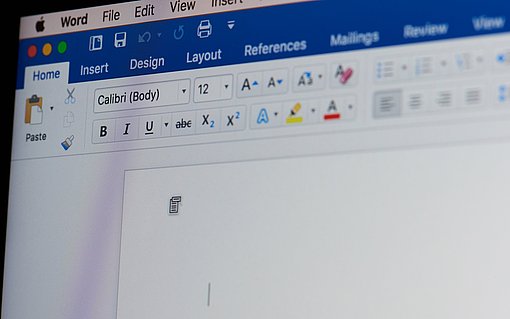Befehle für die Formularbearbeitung aktivieren
In den neueren Word-Versionen verbergen sich diese Befehle auf dem Register ENTWICKLERTOOLS. Und das ist normalerweise nicht sichtbar. Mit folgenden Schritten blenden Sie das Register ein:
Word 2010
- Klicken Sie mit der rechten Maustaste auf ein Register und wählen Sie im Kontextmenü den Befehl MENÜBAND ANPASSEN an.
- Im danach angezeigten Dialogfeld aktivieren Sie oben rechts im Dropdownlistenfeld MENÜBAND ANPASSEN den Eintrag „Hauptregisterkarten“.
- In der darunter befindlichen Liste setzen Sie ein Häkchen neben ENTWICKLERTOOLS.
- Klicken Sie auf OK.
Word 2007
- Klicken Sie auf die OFFICE-Schaltfläche und dann auf WORD-OPTIONEN.
- In der Kategorie HÄUFIG VERWENDET setzen Sie einen Haken im Kontrollkästchen ENTWICKLERREGISTERKARTE IN DER MULTIFUNKTIONSLEISTE ANZEIGEN.
- Klicken Sie auf OK.
Auf dem Register ENTWICKLERTOOLS finden Sie die Funktionen für Formulare in der Gruppe STEUERELEMENTE. Zunächst werden dort nur Symbolschaltflächen für die neuen Inhaltssteuerelemente angezeigt. Wenn Sie „klassische Formularfelder“, wie Sie sie aus den Vorgängerversionen kennen, einfügen wollen, müssen Sie auf das Dropdownlisten-Symbol VORVERSIONSTOOLS (Word 2010) bzw. LEGACYTOOLS (Word 2007) klicken. In der aufklappenden Liste stehen die klassischen Formularfelder unter FORMULARE AUS VORVERSIONEN (Word 2010) bzw. LEGACYFORMULARE (Word 2007) zur Verfügung. (pbk)